การสร้างแบบสอบถาม (Query) ใน Access
การสร้างแบบสอบถาม (Query)
วัตถุประสงค์ :
ในบทนี้จะได้เรียนรู้เกี่ยวกับ
1.
ความหมายของ
Query
2.
วิธีการสร้าง
Query ด้วยมุมมองออกแบบ (Design
View) ใน Microsoft Access
การสร้างแบบสอบถาม (Query)
ตารางที่เราสร้างขึ้นมานั้น
เมื่อเวลาผ่านไปอาจมีข้อมูลมากขึ้นเรื่อย ๆ
เวลาที่เราต้องการดูข้อมูลบางอย่างในหลาย ๆ ตาราง อาจทำให้มีความยุ่งยาก ในโปรแกรม
Access จึงมี Query ที่จะช่วยเพื่อให้เราสามารถสืบค้นและดูข้อมูล
การแก้ไข และลบข้อมูลได้อย่างสะดวกขึ้น ตัวอย่างเช่น
- เราต้องการสอบถามข้อมูลว่า สินค้าแต่ละหมวดมีจำนวนเท่าไร
- ต้องการสอบถามข้อมูลสินค้าอะไรที่มีจำนวนน้อยกว่า
50 หน่วย
ซึ่งในการสอบถามของ Query นั้นจะทำงานโดยนำข้อมูลเฉพาะในส่วนที่ต้องการจากตารางที่สั่งเท่านั้น
จะไม่ไปเปลี่ยนแปลงค่าข้อมูลในตารางเลย
โดยที่ Query จะแสดงผลลัพธ์ในทันทีโดยจะแสดงเฉพาะฟิลด์ที่เลือกไว้จากแต่ละเรคคอร์ดในตารางที่ตรงกับเงื่อนไขที่ระบุไว้เท่านั้น
การสร้าง Query จากมุมมองออกแบบ
Design View
หากเราต้องการคำตอบของผลลัพธ์ที่มีความซับซ้อนมากขึ้น จำเป็นต้องใช้ Query แบบ Design View
ส่วนประกอบในมุมมอง Query Design
Tools Bar Query Design
คือปุ่มคำสั่งทั้งหมดที่ใช้ในการสร้างและแก้ไข Query
Field List Pane: พื้นที่ที่ใช้แสดงตาราง (Table) และชื่อฟิลด์ทั้งหมดในตาราง พร้อมกับ แสดงเส้น เชื่อมโยงความสัมพันธ์ระหว่าง Table ไว้ด้วย
Query
Design Grid: พื้นที่ส่วนที่ได้ใช้แสดงแถวและคอลัมน์ตัดกัน โดยมีรายละเอียดดังนี้
Field: ใส่ชื่อฟิลด์ที่จะสอบถามข้อมูล
Table: ใส่ชื่อ Table/Query ที่จะนำฟิลด์ข้อมูลมาใช้
Total: หากต้องการเห็นแถวนี้ให้คลิกปุ่ม Totals ใช้จัดกลุ่มข้อมูล หรือคำนวณค่าผลสรุปด้วย
ฟังก์ชั่นของ Access
Sort: เลือกรูปแบบการเรียงลำดับข้อมูลในฟิลด์
Show คือการซ่อนฟิลด์ที่ไม่ต้องการให้แสดงข้อมูลใน Datasheet โดยคลิกเครื่องหมายถูกในช่อง
สี่เหลี่ยม
Criteria: ใส่เงื่อนไขในการสอบถามข้อมูล อาจเป็นนิพจน์ที่ประกอบด้วยฟังก์ชั่นหรือสูตรทางณิตศาสตร์
ทดลองสร้างตาราง 2 ตาราง คือ
1.ตาราง Customer และ 2 ตาราง Order
วิธีการสร้าง Query จากมุมมองออกแบบ
1.เลือกฐานข้อมูลที่ต้องการสร้าง Query
2. ที่เมนู Create คลิก Query Design
3.คลิกเลือก table Customer และ Order กดปุ่ม add จากนั้นกดปุ่ม Close
4. ช่องด้านล่าง จะเอาไว้ใส่เงื่อนไขสำหรับการค้นหา (ใส่ในช่อง Criteria) ให้คลิกฟิลด์ที่ต้องการ โดยคลิกค้างแล้วลากลงมาใส่ไว้ในช่องด้านล่าง โดยใส่ทางด้านซ้ายไปขวา
5. เมื่อคลิกเลือกได้ครบตามต้องการแล้ว ให้ทำการ Run เพื่อให้แสดงผลลัพธ์ โดยให้ไปคลิกที่เมนู แบบสอบถาม (Query) คลิก เรียกใช้ หรือที่เมนู (View) มุมมอง เลือก มุมมองแผ่นงาน (Data Sheet)
6. จะได้ Query คำตอบคือ รหัสลูกค้า ชื่อลูกค้า และ เลขที่ใบสั่งซื้อ7. Save Query ชื่อ Query_Order สังเกตุที่แถบ Object จะมีชื่อ Query ปรากฎเพิ่มในระบบฐานข้อมูล


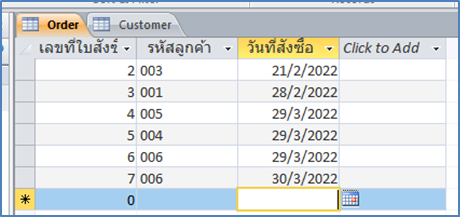




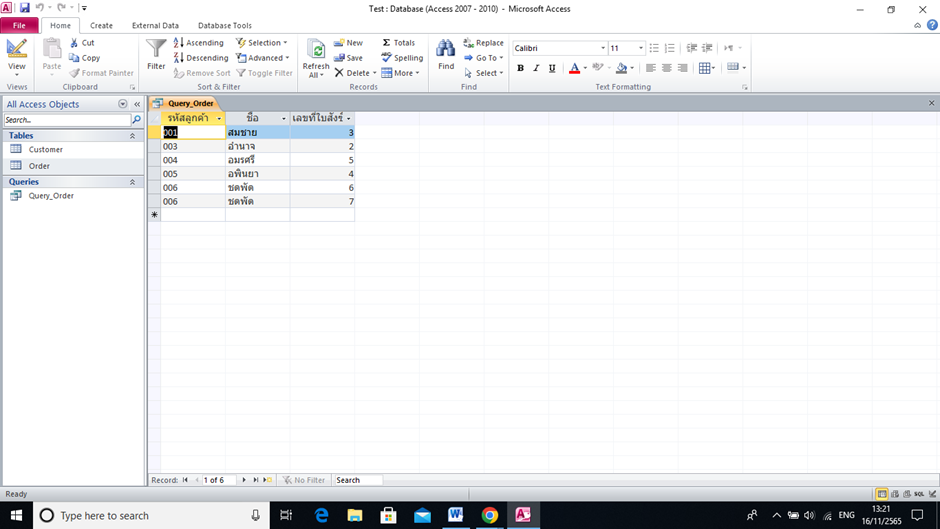


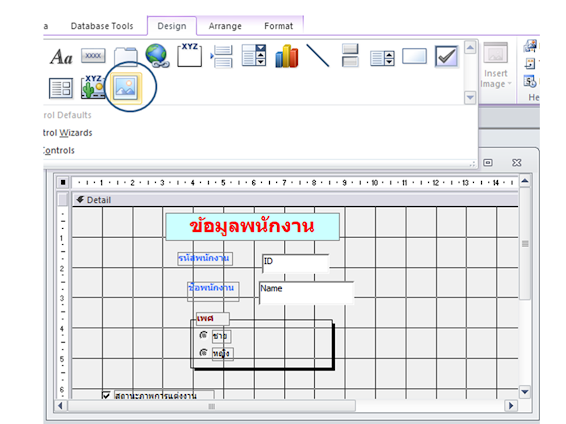
ความคิดเห็น
แสดงความคิดเห็น